スマホにフォントを追加して文字入れにオリジナリティを出そう!ダウンロードサイトと保存方法をご紹介!/yucoの加工レシピ Vol.24
こんにちはyucoです。普段、写真や動画に文字を入れる時にフォントって意識していますか?「ただの文字でしょ」と侮ってはいけません。フォントによってイメージがとても変わるんです!文字を入れられるアプリはいろいろありますが、フォントの種類が少なくて、お気に入りが見つからないこともありますよね。
でも大丈夫!好きなフォントをアプリに追加することができるんです!様々なフォントをダウンロードできるサイトと、加工アプリへの保存方法をご紹介します。

「DaFont」
様々なフォントをダウンロードできるサイトです。おしゃれなフォントや少し変わったフォントなど、とにかく種類が多いんです。
お気に入りのフォントを見つけたらダウンロードしましょう。

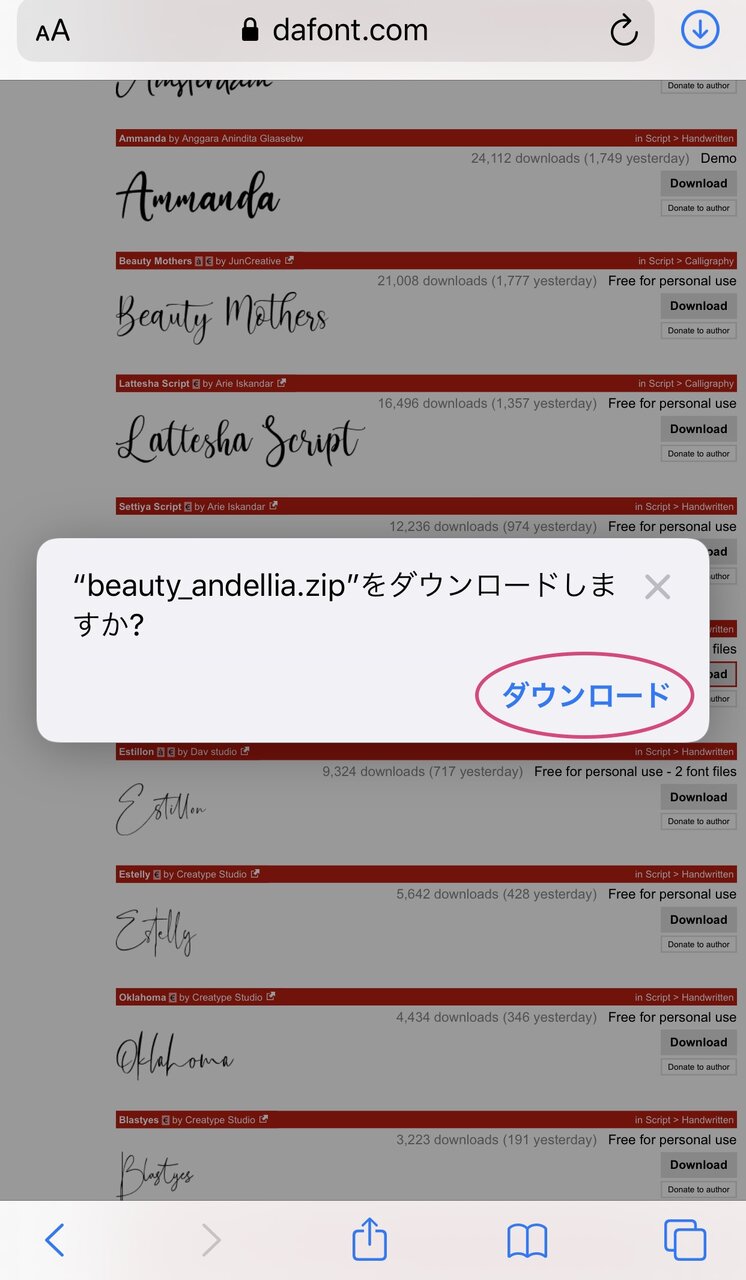


私は「Beauty Andellia」のフォントをダウンロードしてみました。
右端の「Download」を押した後、上部の矢印を押すと、フォントのzipファイルをダウンロードすることができます。
※ダウンロード方法はOSによって違うことがあります。

ダウンロードされたzipファイルをタップして、出てきたフォルダを開きます。

上部の「選択」からファイルを選び(ファイルはttf、otfどちらを開いてもインストールすることができます)、下部の矢印をタップ。

「その他」からフォントを保存したいアプリを選択し、インストール完了。
「〇〇〇にコピー」となっているアプリに保存が可能です。

私はアプリ「InShot」に保存しました。
アプリを開くと、「テキスト」にインストールしたフォントが追加されています。
InShotで作る動画も、フォント一つでおしゃれ度が増します。


こちらは違うフォントをダウンロードして文字入れした写真(上はGetsy、下はGolden Dream)。
いかがでしょうか。同じ写真でもフォントが違うとイメージがグッと変わりますよね。
DaFontには本当にたくさんのフリーフォントがあるので、イメージに合うものが必ず見つかるはずです♡ぜひお気に入りのフォントを見つけて、文字入れ加工を楽しんでください!
【yucoの加工レシピ】バックナンバー



yuco
旅、ファッション、カフェ情報から、おしゃれな写真の撮り方まで、みんながHappyになれる情報をSNSで発信しているトラベルブロガー。世界で流行っている写真加工や動画のスタイルをいち早くキャッチし、実践している。




